2019年07月08日更新
【Googleスプレッドシート】グラフをAIで自動作成する方法!
【Googleスプレッドシート】のグラフをAIで自動作成する方法を知っていますか?知っていると、【Googleスプレッドシート】グラフを作成する時に便利ですよ。今回は、【Googleスプレッドシート】グラフをAIで自動作成する方法について、ご紹介します。

目次
Googleスプレッドシートとは?
それでは、まずGoogleスプレッドシートとは何?からご紹介します。以下に公式サイトのリンクもありますので、参考にしてください。
Webベースの表計算ソフト
GoogleスプレッドシートはGoogleが開発したWebベースの表計算ソフトで、Googleのアカウントを登録しておけば誰でも簡単に使うことのできるソフトです。他のGoogleドキュメントなどと同様、基本的に無料で使うことができます。
Googleスプレッドシートのメリット
ここでは、Googleスプレッドシートのメリットをご紹介します。
無料で使用可能
Googleスプレッドシートは、インターネット環境があれば、無料で使用可能です。無料で表やグラフを作成・使用できるのはいいですね。
保存が自動
Googleスプレッドシートは、保存が自動でされるので、安心です。表を作成したり、折れ線グラフや棒グラフなどを作成した時も保存が自動なので、安心して利用することができます。
PC/タブレット/スマホなどで編集が可能
Googleスプレッドシートは、PC/タブレット/スマホなどで閲覧することや、編集することが可能です。
Googleスプレッドシートの特徴
続きまして、Googleスプレッドシートの特徴について、ご紹介します。
50人まで同時編集が可能
Googleスプレッドシートの特徴として、まず50人まで同時編集が可能です。50人まで同時編集が可能なことは、誰かの作業が終わってから待って作業するなどの手間がかからなくて、いいですね。
Googleスプレッドシートで表や折れ線グラフや棒グラフを作成する時も50人まで同時編集が可能なことはいいですね。
200人まで同時閲覧が可能
次のGoogleスプレッドシートの特徴として、200人まで同時閲覧が可能です。こちらも200人まで同時閲覧が可能であれば、Googleスプレッドシートが開くことができないなどの問題も少なくすみそうで、いいですね。
Googleスプレッドシートで表や折れ線グラフや棒グラフを作成した時も200人まで同時閲覧が可能なので、すぐに確認することができて、いいですね。
シートの変遷がファイル作成時から確認できる
3つ目のGoogleスプレッドシートの特徴として、シートの変遷がファイル作成時から確認できます。シートの変遷がファイル作成時から確認できるのは、何か間違いなどに気が付いた時に、溯ってその原因を確認できるので、とても便利です。
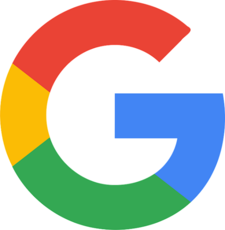 【Googleスプレッドシート】作業効率が加速するショートカットキーを紹介!
【Googleスプレッドシート】作業効率が加速するショートカットキーを紹介! Googleスプレッドシートで使える便利な関数21選!
Googleスプレッドシートで使える便利な関数21選!【Googleスプレッドシート】グラフをAIで自動作成する手順
次は、【Googleスプレッドシート】グラフをAIで自動作成する手順について、ご紹介します。その中には、ドラッグ・アンド・ドロップでグラフが挿入できたりする方法もあります。
データ探索機能から作成
【Googleスプレッドシート】グラフをAIで自動作成する手順は、データ探索機能から作成します。グラフが作成できた後で、ドラッグ・アンド・ドロップでグラフが挿入できたりします。
データ探索機能とは?
ここでは、データ探索機能とは何かについて、解説します。
グラフをAIが自動で作成する便利な機能
データ探索機能とは、グラフをAIが自動で作成する便利な機能です。データ探索では、スプレッドシートに搭載された機能で、シートに入力された各セルの値を自動的に分析して、グラフ化してくれます。
自動作成の手順
次に、データ探索機能を使って、グラフをAIが自動で作成する手順について、ご紹介します。念のためGoogleドライブでGoogleスプレッドシートを作成するところからご紹介します。
ドラッグ・アンド・ドロップでグラフが挿入できる方法についても画像と一緒にご紹介します。
表を作成する
まずは、Googleドライブのアイコンをタップして、ログインします。
Googleドライブにログインできたら、次に「新規」をタップします。
「Googleスプレッドシート」をタップします。
画像のように、タイトルも変更しておきます。
タイトルが変更できました。これで新しいGoogleスプレッドシートが作成できました。次に表の作成をしましょう。
画像のように、表を作成しました。今回は、例として1ヶ月に本を読んだ数の表を作成してみました。
画面の右下のデータ探索機能アイコンを選択
表を作成したら、画面の右下のデータ探索機能アイコンを選択して、タップします。
AIが自動で折れ線グラフを作成
データ探索機能アイコンをタップすると、画像のように自動でグラフが作成されます。AIが自動でグラフを作成するので、折れ線グラフを作成する時もあれば、画像のように棒グラフや円グラフを作成する時もあります。
折れ線グラフ・棒グラフ・円グラフなど様々なグラフがAIが自動で作成してくれるのは便利な機能ですね。
ドラッグ・アンド・ドロップでグラフが挿入できる
さらに、画像のようにドラッグ・アンド・ドロップでグラフが表に挿入できます。大変便利な機能ですので、作成したグラフがドラッグ・アンド・ドロップで表に挿入できることを覚えておいてください。
 Googleスプレッドシートの共有方法!注意点も解説!
Googleスプレッドシートの共有方法!注意点も解説! GoogleスプレッドシートとExcelの違いを解説!
GoogleスプレッドシートとExcelの違いを解説!【Googleスプレッドシート】AIの他のレコメンドの使い方
次は、【Googleスプレッドシート】AIの他のレコメンドの使い方について、ご紹介します。AIの他のレコメンドの使い方は、覚えておくと便利ですので、ぜひここでAIの他のレコメンドの使い方を確認してください。
他のグラフを選択する手順
AIの他のレコメンドの使い方としては、データ探索機能アイコンをタップすると、自動でグラフが作成されますが、先ほどの画像でご紹介したグラフ以外にもAI側からはいくつかのグラフが提案されます。
なので、AIの他のレコメンドの使い方としては、候補にあればその中から、別のグラフを選択することもできます。ぜひ、AIの他のレコメンドの使い方の方法を覚えておいてください。
データ探索機能でデータの分析する手順
その他にデータ探索機能でデータの分析する手順としては、「表の背景色を変更する」や、「選択範囲の合計値や平均値などの数値を一度に表示してくれる」などの機能があります。こちらの機能もぜひ使ってみてくださいね。
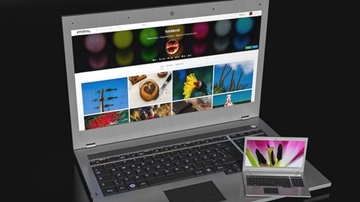 「Googleスプレッドシート/Excel」で使える日付関数の関連を紹介!
「Googleスプレッドシート/Excel」で使える日付関数の関連を紹介! 【スマホ】Googleスプレッドシートの使い方を解説!
【スマホ】Googleスプレッドシートの使い方を解説!【Googleスプレッドシート】データ探索機能の新機能の使い方
次は、【Googleスプレッドシート】データ探索機能の新機能の使い方についてご紹介します。
自然言語に対応
【Googleスプレッドシート】データ探索機能の新機能の使い方は、自然言語に対応する機能の使い方のご紹介します。
文章の内容のグラフをAIが自動作成
自然言語に対応する機能とは、文章の内容のグラフをAIが自動作成してくれる機能です。すごい機能ですね。どういうことかと言いますと、「毎月の売上推移を確認したい」や「7月の売上の割合が見たい」と望むとグラフを作成してくれるようになります。
自然言語で書かれたオーダー内容をGoogleのAIが理解してくれるというものです。このことで、自分自身で必要とするグラフを選択する手間が省け、希望のグラフをシンプルに取得することが可能となります。
注意点
【Googleスプレッドシート】データ探索機能の新機能の使い方の自然言語にて、文章の内容のグラフをAIが自動作成について、注意点もご紹介しておきます。
現状の対応言語は英語のみ
【Googleスプレッドシート】データ探索機能の新機能の使い方の自然言語にて、文章の内容のグラフをAIが自動作成についての注意点としては、現状の対応言語は英語のみということです。
日本語はまだ未対応ということになります。日本語の対応が待ち遠しいことになります。
まとめ
いかがでしたでしょうか。今回は、【Googleスプレッドシート】グラフをAIで自動作成する方法について、ご紹介しました。
折れ線グラフや棒グラフなどをAIが自動で作成する便利な方法についてや、ドラッグ・アンド・ドロップでグラフが挿入できる方法についてもご紹介しました。ぜひ、参考にしてくださいね。
 【Googleスプレッドシート】「検索と置換」の使い方!
【Googleスプレッドシート】「検索と置換」の使い方!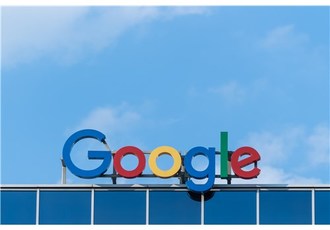 Googleスプレッドシートのグラフ作成方法を詳しく解説!
Googleスプレッドシートのグラフ作成方法を詳しく解説!合わせて読みたい!スプレッドシートに関する記事一覧
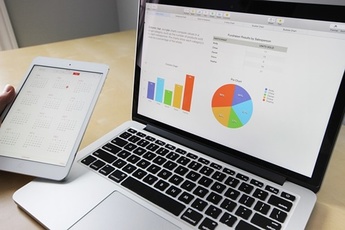 【Google スプレッドシート】PDFなど形式変換してダウンロードする方法!
【Google スプレッドシート】PDFなど形式変換してダウンロードする方法! 【Google】スプレッドシートをオフラインで閲覧できないときの対処法!
【Google】スプレッドシートをオフラインで閲覧できないときの対処法! 【Google スプレッドシート】画像(表添付)をパソコンに保存する方法!
【Google スプレッドシート】画像(表添付)をパソコンに保存する方法! 【スマホ】Googleスプレッドシートの使い方を解説!
【スマホ】Googleスプレッドシートの使い方を解説!























